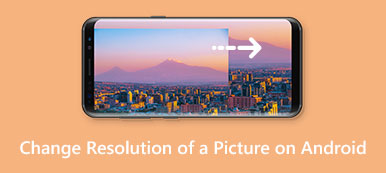Alle håper bildene deres skal være klare og skarpe, spesielt når du fotograferer for sosiale medier. De flotte fotograferingsteknikkene og maskinvaren er uerstattelige; Du kan imidlertid gjøre noe under behandlingen av bildene dine for å sikre at de er førsteklasses. Hvis du ønsker det forbedre bildeklarheten, bør du lese denne veiledningen nøye og følge den for å få ønsket effekt på egen hånd.
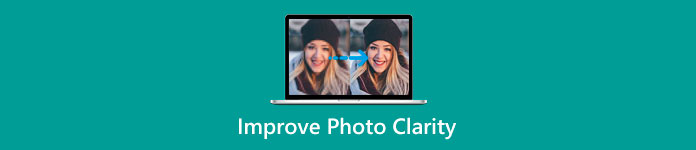 Forbedre bildeklarheten
Forbedre bildeklarheten- Del 1: Hvordan forbedre bildeklarheten på nettet
- Del 2: Hvordan forbedre bildeklarheten i Photoshop
- Del 3: Vanlige spørsmål om forbedring av bildeklarhet
Del 1: Hvordan forbedre bildeklarheten på nettet
Klarhet er en fotograferingsteknikk for å justere lysstyrken, kontrasten og fargen på bildene dine for å generere fantastiske resultater. I de fleste tilfeller er forbedring av bildeklarhet det samme som skarphet eller bildeoppskalering. Apeaksoft Free Image Upscaler er en av de beste bildeklarhetene på nettet.
 Apeaksoft Free Image Upscaler – Beste Photo Clarity-appen
Apeaksoft Free Image Upscaler – Beste Photo Clarity-appen- Forbedre bildeklarheten ved hjelp av AI-teknologi.
- Jobb online og helt gratis.
- Fjern støy og uskarphet mens du forbedrer klarheten.
- Støtt populære bildeformater, som JPG, PNG, etc.
Her er fremgangsmåten for å bruke den beste fotoklarhetsøkeren på nettet.
Trinn 1 Åpne nettleseren din, kopier og lim inn https://www.apeaksoft.com/image-upscaler/ inn i adressefeltet, og trykk på Enter tasten på tastaturet for å åpne appen for bildeklarhet.
Trinn 2 Slå den Last opp bildet ditt -knappen, og åpne et bilde du har tenkt å forbedre. Etter opplasting vil du se hovedvinduet.

Trinn 3 Velg en riktig forhåndsinnstilling øverst i vinduet, og se på effekten i Produksjon rute. Så lenge du får ønsket bildeklarhet, klikker du på Spar knappen nederst for å laste ned bildet.

Merknader: Jo bedre bildeklarhet, jo større filstørrelse. Derfor må du velge riktig klarhet, men ikke den høyeste.
Del 2: Hvordan forbedre bildeklarheten i Photoshop
Det er velkjent at Clarity-glidebryteren i Adobe Lightroom lar deg forbedre bildeklarheten intuitivt. Photoshop inkluderer ikke denne funksjonen, selv om det er et alt-i-ett-bilderedigeringsprogram. Alternativt kan du finne alternativene for tekstur og klarhet i Camera Raw-filteret i Photoshop. Det høres litt komplisert ut. Derfor deler vi den grunnleggende prosessen for å øke klarheten til bilder i Adobe Photoshop nedenfor.
Trinn 1 Kjør Photoshop fra skrivebordet, åpne en filutforsker og finn målbildet, og dra og slipp det til bilderedigeringsprogrammet. Det er en enkel måte å åpne bildet i Photoshop på enten Windows eller Mac.
Trinn 2 Finn Lag panel, som vanligvis er på høyre side av vinduet. Høyreklikk på bildelaget, og velg Konverter til Smart Object på kontekstmenyen. Det hjelper deg å redigere bildeklarheten på en ikke-destruktiv måte.
Trinn 3 Deretter går du til Filtrer menyen fra den øverste menylinjen, og velg Camera Raw-filter. Eller trykk Ctrl + Skift + A på en PC eller Cmd + Skift + A på en Mac for å åpne filteret raskt.
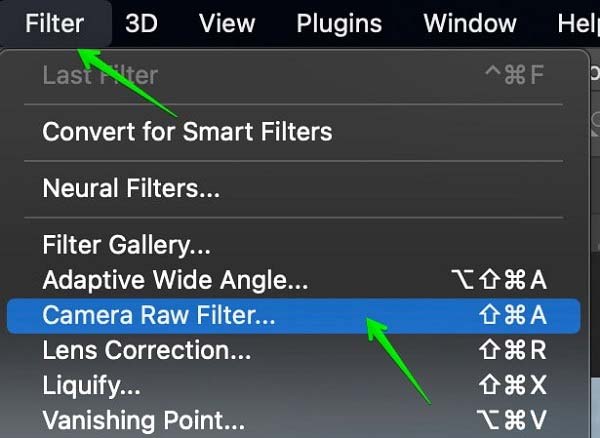
Trinn 4 Så vil du se Camera Raw dialog. Finn den høyre ruten, bla ned og du vil finne Tekstur og Clarity alternativer. Førstnevnte styrer hvor mye kantkontrast som omgir små detaljer. Sistnevnte kontrollerer kontrasten mellom eksponeringsområdet i mellomtonene. Det betyr at du kan forbedre bildeklarheten uten å ofre høylys eller skygger ved å justere Clarity alternativet.
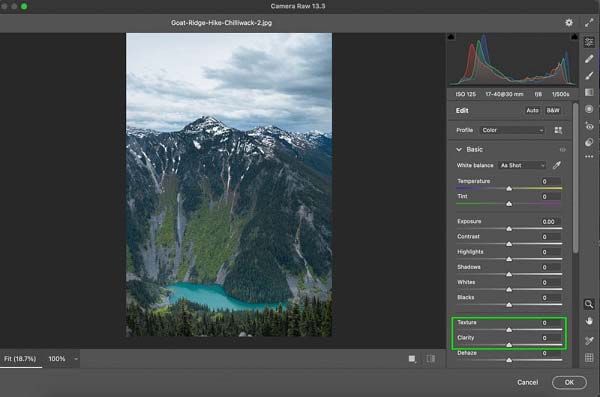
Trinn 5 Klikk på OK knappen på dialogen til du får ønsket resultat. Nå kan du gjøre annen bilderedigering eller eksportere bildet som en ny fil.
Videre lesning:Del 3: Vanlige spørsmål om forbedring av bildeklarhet
Hvordan få best mulig klarhet når du tar bilder?
For det første, bruk den beste enheten, som digitale kameraer eller smarttelefoner. Lær dessuten fotograferingsteknikker før du tar bilder. Et annet tips er å legge til bildeklarhet med en skikkelig bilderedigerer.
Hva er forskjellen mellom fotoklarhet og tekstur?
Klarhet og tekstur er komplementære verktøy i fotobehandling. Klarhet er mye buttere og påvirker den generelle fargen og metningen, men teksturen er mer subtil. De produserer det samme resultatet på forskjellige måter.
Hva gjør skarphet og klarhet annerledes?
Klarhet er skarpheten som brukes med en veldig stor radius, en relativt lav mengde, og mest til mellomtonene. Det betyr at du må bruke veldig mye klarhet for å få samme skarphetseffekt som skarphet.
Konklusjon
Denne veiledningen har diskutert forbedring av bildeklarheten. For å være ærlig, er klarhetsjustering vanligvis funnet i bare en del av bilderedigeringsprogramvare, som Photoshop, Lightroom, osv. Hvis du allerede har en profesjonell fotoredigerer på skrivebordet, følg trinnene våre for å få ønsket klarhet. For nybegynnere foreslår vi at du prøver Apeaksoft Free Image Upscaler. Det er ikke bare enkelt å bruke, men fungerer også gratis online. Hvis du har andre spørsmål om dette emnet, kan du gjerne legge igjen meldingen din under dette innlegget.